Sony NW-HD5 Instructions for use [cs]

Přenosný HDD přehrávač
Network
Walkman
Návod k obsluze
B
Začínáme 11
B
Přenos audio dat do přehrávače 19
B
Přehrávání hudby 29
B
Další funkce 51
B
Odstraňování problémů 65
B
Doplňující informace 79
NW-HD5/NW-HD5H
„WALKMAN” je registrovaná obchodní značka společnosti Sony
Corporation, reprezentující výrobky řady Headphone Stereo.
je obchodní značka společnosti Sony
Corporation.
©2005 Sony Corporation
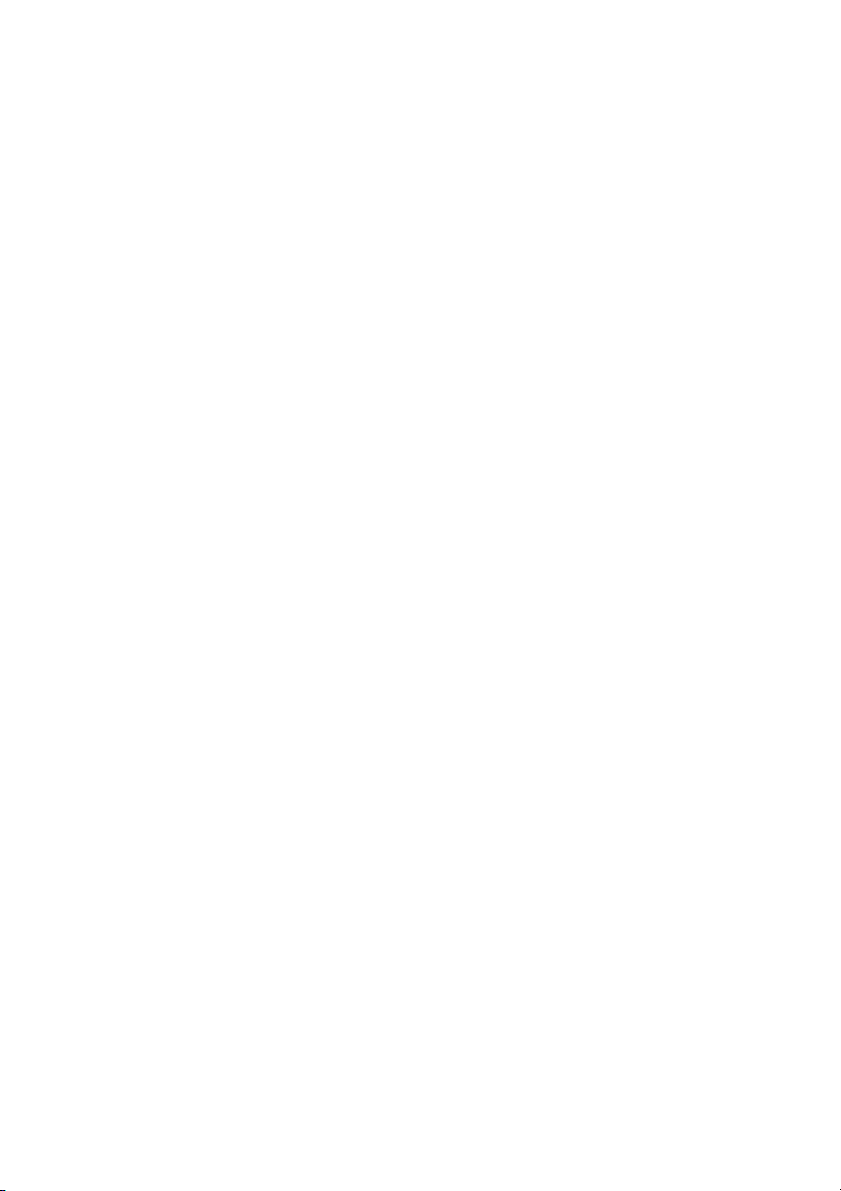
Záznam majitele
Číslo modelu a výrobní číslo je uvedeno na spodní straně přehrávače.
Výrobní číslo přístroje si prosím poznačte do uvedeného rámečku. Oba
tyto údaje uvádějte při objednávání servisu nebo příslušenství Sony.
Model č. NW-HD5
Výrobní číslo: ___________________________
2
CZ

VAROVÁNÍ
Abyste předešli možnému požáru nebo nebezpečí úrazu elektrickým
proudem, nevystavujte přístroj dešti ani vlhkosti.
Neinstalujte přístroj do stísněného prostoru (například do knihovny,
vestavěné skříně a na podobná místa).
Abyste předešli možnému požáru, nezakrývejte ventilační otvory přístroje
novinami, ubrusy, závěsy atd. Nestavte na přístroj zapálené svíčky.
Aby nedošlo k požáru nebo k úrazu elektrickým proudem, nepokládejte na
přístroj nádoby naplněné tekutinou, například vázy.
3
CZ

Likvidace elektrických a elektronických zařízení (platné pro EU a ostatní
země s předpisy upravujícími třídění odpadu)
Tento symbol na výrobku nebo na jeho obalu znamená, že s tímto
výrobkem nesmí být zacházeno jako s běžným domovním
odpadem. Namísto toho je třeba tento výrobek předat na příslušné
sběrné místo, kde se provádí recyklace elektrických
a elektronických zařízení. Tím, že zajistíte správnou likvidaci
výrobku, můžete předejít možným negativním následkům pro životní
prostředí a lidské zdraví, které se mohou v opačném případě projevit jako
důsledek nesprávné manipulace s tímto výrobkem. Recyklace materiálů
pomáhá zachování přírodních zdrojů. Pro podrobnější informace
o recyklaci výrobku se obraťte na místní úřad, službu zajišťující likvidaci
domácího odpadu nebo obchod, kde jste výrobek zakoupili.
Použitelné příslušenství: Sluchátka
4
CZ

Obsah
Obsah .......................................................................................... 5
Upozornění pro uživatele ............................................................ 7
Bezpečnostní upozornění ............................................................ 9
Bezpečnost .......................................................................... 9
Při instalaci .......................................................................... 9
Zahřívání přístroje ............................................................... 9
Poznámka k použití sluchátek ............................................. 9
Čištění ................................................................................ 10
Začínáme
Kontrola dodaného příslušenství ............................................... 11
Přehled částí přístroje a ovládacích prvků ............................... 12
Příprava zdroje napájení ........................................................... 13
Kontrola zbývající kapacity akumulátoru ......................... 15
Instalace programu SonicStage na váš počítač .......................... 16
Příprava požadovaného systému ....................................... 16
Instalace programu ............................................................ 17
Přenos audio dat do přehrávače
Import audio dat do vašeho počítače ......................................... 19
Správa skladeb pomocí programu SonicStage .......................... 22
Editace playlistu ................................................................ 22
Přenos audio dat do přehrávače ................................................ 24
Přenos audio dat zpět do počítače ............................................. 27
Přehrávání hudby
Přehrávání ................................................................................. 29
Zablokování ovládacích prvků (funkce HOLD) ................ 31
Základní operace přehrávání
(přehrávání, stop, vyhledávání) ........................................ 31
Změna zobrazení informací na displeji ............................. 32
Výběr skladeb, které mají být přehrány
(interpret, album, žánr atd.) .................................................... 33
Pokračování
j
5
CZ
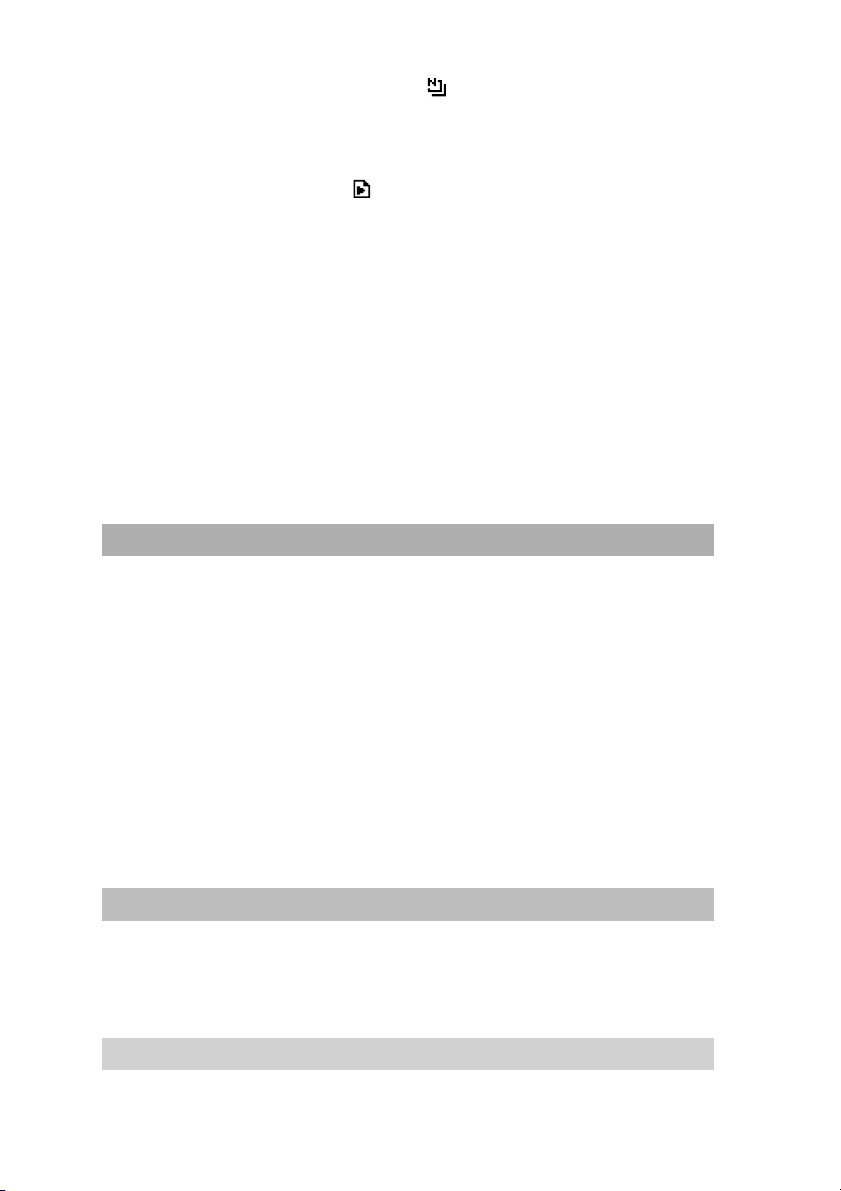
Struktura složek obrazovky Find (Najít) ........................... 35
Výběr skladeb z nabídky „
New Tracks”
(Nové skladby) ................................................................ 36
Výběr skladby pomocí prvního písmena názvu skladby
(Hledání podle počátečních písmen) ................................ 36
Výběr skladeb z „
Playlistu” .......................................... 38
Editace záložek v přehrávači .................................................... 39
Registrace skladby v záložce
(přehrávání skladeb podle záložek) .................................. 39
Změna pořadí skladeb v záložce ....................................... 40
Vymazání skladeb označených záložkami ........................ 42
Změna ikony záložky ........................................................ 44
Změna možností přehrávání
(režim Play - přehrávání) ............. 45
Možnosti přehrávání (režim Play - přehrávání) ................. 47
Přehrávání skladeb podle vybrané kategorie hledání
(Unit play) ........................................................................ 47
Opakované přehrávání skladeb
(Repeat play) ........................ 49
Další funkce
Změna kvality zvuku a nastavení .............................................. 51
Položky nastavení kvality zvuku a zobrazení .................... 52
Uživatelské přizpůsobení kvality zvuku
(6pásmový ekvalizér – uživatelsky nastavitelný) ............. 55
Zdůraznění výšek a hloubek
(Digital Sound Preset) ...................................................... 56
Připojení dalších zařízení .......................................................... 58
Ukládání jiných dat, než audio souborů .................................... 59
Reset na tovární výchozí hodnoty ............................................. 60
Inicializace (formátování) pevného disku ................................. 62
Odinstalování programu SonicStage ......................................... 64
Řešení problémů
Řešení problémů ....................................................................... 65
Použití nápovědy (Help) programu SonicStage ........................ 73
Chybové zprávy ........................................................................ 75
Doplňující informace
Technické údaje ........................................................................ 79
Rejstřík ..................................................................................... 81
6
CZ

Upozornění pro uživatele
Poznámka k dodávanému software
• Autorský zákon zakazuje reprodukování software nebo příslušejícího
manuálu, a to jak vcelku, tak po částech, nebo pronajímání software bez
písemného povolení vlastníka autorských práv.
• Společnost SONY není za žádných okolností zodpovědná za jakékoli
finanční škody nebo ztráty či příjmy, a to včetně pohledávek,
uplatňovaných třetí stranou, vyplývající z používání software dodaného
s tímto přehrávačem.
• V případě, že se u tohoto softwaru projeví problém, plynoucí z výrobní
vady, společnost SONY provede jeho výměnu. Společnost SONY však
na sebe nepřebírá žádnou jinou odpovědnost.
• Software dodaný s tímto přehrávačem nesmí být používán s žádným
jiným zařízením než s tím, pro který je určen.
• Mějte prosím na paměti, že v důsledku neustálé snahy o zlepšování
kvality se mohou technické parametry software změnit bez předchozího
upozornění.
• Ovládání přehrávače prostřednictvím jiného, než dodaného software,
není kryto zárukou.
• Schopnost programu SonicStage zobrazovat různé jazyky bude záviset
na operačním systému nainstalovaném ve vašem počítači. Nejlepších
výsledků dosáhnete tehdy, bude-li zajištěna kompatibilita
nainstalovaného operačního systému s jazykem, který chcete zobrazit.
– Nezaručujeme, že program SonicStage bude schopen správně zobrazit
všechny jazyky.
– Znaky vytvořené uživatelem a některé speciální znaky se nemusí zobrazit.
• V závislosti na typu textu a znaků, se text zobrazovaný v programu
SonicStage, nemusí na zařízení zobrazovat správně. To je důsledkem:
- Možností připojeného přehrávače.
- Přehrávač nepracuje správně.
• Vysvětlení uvedená v této příručce vycházejí z předpokladu, že jste
obeznámeni se základními funkcemi prostředí Windows.
Podrobnosti o použití vašeho počítače a operačního systému si prosím
vyhledejte v příslušných příručkách.
Program ©2001, 2002, 2003, 2004, 2005 Sony Corporation
Dokumentace ©2005 Sony Corporation
Pokračování
j
7
CZ

• SonicStage a logo SonicStage jsou obchodní značky nebo registrované
obchodní značky společnosti Sony Corporation.
• OpenMG, ATRAC, ATRAC3, ATRAC3plus a příslušná loga jsou
obchodní značky společnosti Sony Corporation.
• Microsoft, Windows, Windows NT a Windows Media jsou obchodní
značky nebo registrované obchodní značky společnosti Microsoft
Corporation v USA a/nebo jiných zemích.
• IBM a PC/AT jsou registrované obchodní značky společnosti
International Business Machines Corporation.
• Macintosh je obchodní značka společnosti Apple Computer, Inc. v USA
a/nebo jiných zemích.
• Pentium je obchodní značka nebo registrovaná obchodní značka
společnosti Intel Corporation.
• Adobe a Adobe Reader jsou buď registrované obchodní značky, anebo
obchodní značky společnosti Adobe Systems Incorporated v USA a/nebo
jiných zemích.
• Patenty USA a patenty cizích zemí jsou v licenci společnosti Dolby
Laboratories.
• Patentovaná technologie kódování zvukového záznamu MPEG Layer-3
je použita na základě licencí udělených společnostmi Fraunhofer IIS
a Thomson.
• Všechny ostatní obchodní značky nebo registrované obchodní značky
jsou obchodními značkami nebo registrovanými obchodními značkami
svých příslušných vlastníků.
TM
• V tomto návodu k obsluze nejsou uváděny značky
a ®.
• CD a data související se záznamem hudby pocházejí od společnosti
Gracenote, Inc.,copyright © 2000-2004 Gracenote.
®
Gracenote CDDB
Client Software, copyright 2000-2004 Gracenote.
Tento výrobek a servis může zahrnovat jeden nebo několik
z následujících patentů v USA: #5.987.525; #6.061.680; #6,154,773,
#6,161,132, #6,230,192, #6,230,207, #6,240,459, #6,330,593 a další
udělené nebo čekající patenty. Služby jsou poskytnuty a/nebo zařízení je
vyrobeno na základě licence k následujícímu patentu společnosti Open
Globe, Inc.: patent USA 6,304,523.
Gracenote je registrovaná obchodní značka společnosti Gracenote. Logo
a logotyp Gracenote a „Powered by Gracenote” jsou obchodní značky
společnosti Gracenote.
Děkujeme vám za zakoupení tohoto výrobku Sony.
V přístroji Network Walkman jsou předem nainstalována ukázková
zvuková data, abyste si přehrávač mohli ihned vyzkoušet. Tato předem
nainstalovaná ukázková zvuková data jsou poskytnuta pouze za účelem
zkušebního poslechu, a proto je nemůžete přenést do svého počítače.
Chcete-li tato data vymazat, použijte k tomu program SonicStage3.1.
V některých regionech se přehrávač nesmí nabízet s předem
8
nainstalovanými ukázkovými zvukovými daty.
CZ

Bezpečnostní upozornění
Bezpečnost
• Nezasouvejte žádné cizí předměty do konektoru DC IN přehrávače.
• Vyvarujte se zkratování kontaktů přehrávače jakýmikoli kovovými
předměty.
Při instalaci
• Přehrávač nikdy nepoužívejte tam, kde by byl vystaven extrémům
v osvětlení, mimořádné teplotě a vlhkosti nebo značným vibracím.
• Přehrávač nikdy nebalte do žádných materiálů, pokud je používán se
síťovým adaptérem na střídavé napětí. Nárůst teploty uvnitř přehrávače
může způsobit poruchu jeho funkce nebo poškození.
Zahřívání přístroje
Je-li přehrávač delší dobu nabíjen, může se jeho vnitřek zahřát.
Poznámka k použití sluchátek
Bezpečnost silničního provozu
Nepoužívejte sluchátka při řízení, při jízdě na kole nebo při ovládání
jakéhokoli motorového vozidla. Mohlo by dojít k ohrožení bezpečnosti
silničního provozu a navíc je takové jednání v mnoha zemích
protizákonné. Může být rovněž nebezpečné, budete-li přehrávat ze svého
přehrávače při chůzi při vysoké hlasitosti, zejména na přechodech pro
chodce. V jakýchkoli potencionálně nebezpečných situacích byste měli být
mimořádně opatrní nebo byste měli přerušit používání přístroje.
Předcházení poškození sluchu
Vyvarujte se poslechu sluchátek při vysoké hlasitosti. Odborníci varují
před dlouhodobým hlasitým poslechem sluchátek. Pokud začnete mít pocit
„zvonění v uších", snižte hlasitost nebo přerušte používání přístroje.
Mějte ohled na ostatní
Udržujte hlasitost na střední úrovni. To vám umožní, abyste slyšeli okolní
zvuky a zároveň budete ohleduplní k osobám ve svém okolí.
VAROVÁNÍ
Vyskytne-li se při poslechu přehrávače bouřka s blesky, sundejte si
neprodleně sluchátka z uší.
Pokračování
j
9
CZ

Čištění
• Skříňku přehrávače čistěte měkkým hadříkem, mírně navlhčeným
ve vodě nebo v roztoku jemného čisticího prostředku.
• Pravidelně čistěte konektor sluchátek.
Poznámky
• Pro čištění nepoužívejte žádný druh abrazivního prostředku, prášek
na drhnutí nebo rozpouštědlo, jako je například alkohol nebo benzín,
protože by mohlo dojít k poškození povrchové úpravy skříňky.
• Dbejte na to, aby se otvorem v blízkosti konektoru nedostala do přehrávače
voda.
S případnými dotazy nebo problémy, které se týkají přehrávače, se
obracejte na nejbližšího prodejce Sony.
Poznámky
• Použití nahrané hudby je omezeno pouze na soukromé účely. Použití
nahrané hudby mimo toto omezení vyžaduje povolení držitelů
autorských práv.
• Společnost Sony není zodpovědná za neúplné nahrání/stažení
(download) nebo poškození dat v důsledku problémů s přehrávačem
nebo počítačem.
10
CZ

Kontrola dodaného příslušenství
• Sluchátka (1)
•
Přepravní pouzdro (1)
•
Disk CD-ROM (1)*
(program SonicStage, soubor PDF
s návodem k použití)
•
Průvodce pro rychlé uvedení do
• Jednoúčelový kabel USB (1)
provozu (1)
Nepřehrávejte tento disk CD-
*
ROM na přehrávači zvukových
disků CD.
• Síťový napájecí adaptér (1)
(V přehrávači je předem
nainstalován nabíjecí
akumulátor).
Pro zákazníky v U.S.A.
Síťový napájecí adaptér, dodaný s tímto přístrojem, nevyžaduje žádnou
údržbu. Pokud by síťový napájecí adaptér přestal v průběhu záruční doby
plnit požadovanou funkci, měli byste síťový adaptér vrátit do nejbližšího
servisního střediska Sony nebo do střediska Sony Authorized Repair
Center, kde provedou jeho výměnu. Pokud se problém vyskytne
po uplynutí záruční doby, měl by být adaptér zlikvidován.
Poznámky
Při používání tohoto přístroje nezapomeňte dodržovat níže uvedená
bezpečnostní upozornění, abyste předešli zdeformování skříňky nebo chybné
funkci přístroje.
– Vyvarujte se situací, kdy si chcete sednout ve chvíli, kdy máte v zadní
kapse vložen tento přístroj.
Začínáme
– Vyvarujte se situací, kdy chcete vložit přístroj do kabelky s kabelem
sluchátek/ušního sluchátka navinutým kolem přístroje, a pak dojde
k silnému nárazu na kabelku.
11
CZ
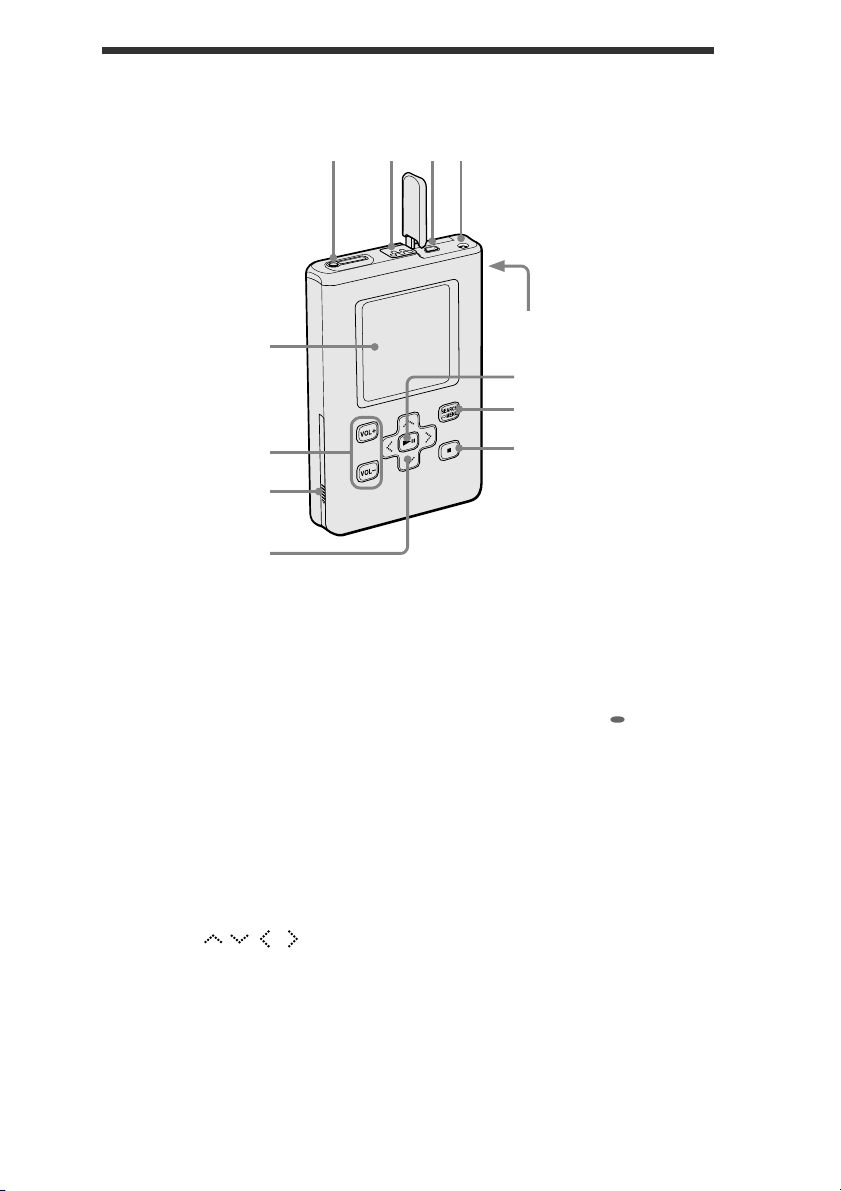
Přehled částí přístroje a ovládacích prvků
1
5
6
7
8
1 i Konektor (sluchátka)/LINE
OUT (1 strana 29)
2 Přepínač HOLD (
1 strana 31)
3 Konektor USB (1 strana 24)
4 Konektor DC IN (1 strana 13,
24)
5 Displej přehrávače
(1 strana 32)
*
6 Tlačítka VOL +
/VOL –
(hlasitost) (1 strana 30)
7 Kryt prostoru pro baterie
(1 strana 14)
8 Tlačítka
/ / /
(1 strana 29)
432
9
q;
qa
qs
9 Otvor pro řemínek na ruku
q; Tlačítko u (play/pause)
(přehrát/pozastavit)
(1 strana 31)
qa Tlačítko SEARCH/
MENU
(vyhledávání/nabídka)
(1 strana 33)
qs Tlačítko x (stop) (zastavit)
(1 strana 31)
* Při ovládání přehrávače se
orientujte podle dotekových
výstupků na povrchu některých
tlačítek.
**
Můžete upevnit svůj vlastní
řemínek na ruku.
**
12
Poznámka k výrobnímu číslu
Výrobní číslo vašeho přístroje je vyžadováno pro zákaznickou registraci.
Toto číslo je na štítku na spodní straně přehrávače. Štítek neodstraňujte.
CZ
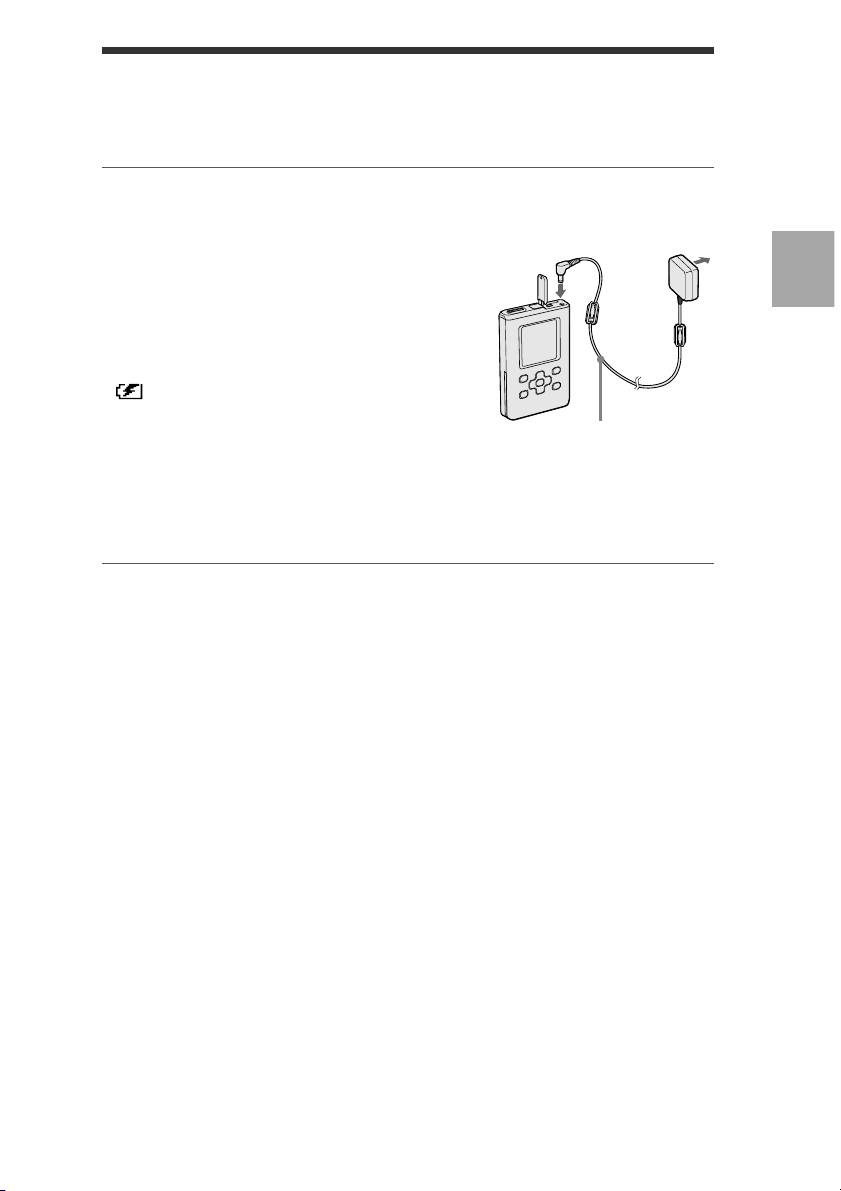
Příprava zdroje napájení
Před prvním použitím přehrávače (nebo pokud je akumulátor vybitý)
dobijte lithium-iontový akumulátor.
Připojte síťový napájecí adaptér ke konektoru DC IN.
Síťový napájecí adaptér připojte nejprve
k přehrávači, a poté k síťové zásuvce.
Symbol akumulátoru na displeji se změní
do konektoru
DC IN
na „Charging” (nabíjení) a spustí se
nabíjení akumulátoru.
Nabíjení se ukončí přibližně za 3 hodiny*
a poté se rozsvítí údaj „Charged” (nabito)
.
a
Z 80 % bude akumulátor nabit přibližně za
1,5 hodiny*.
* Toto je přibližná doba nabíjení platná pro prázdný akumulátor a pro nabíjení
při teplotě místnosti. Doba dobíjení se bude různit v závislosti na zbývající
kapacitě a stavu akumulátoru. Pokud bude akumulátor nabíjen při nízké
teplotě, bude doba nabíjení delší.
Dobíjení akumulátoru prostřednictvím připojení USB
Zapněte svůj počítač a připojte k němu kabel USB (1 strana 24). Symbol
akumulátoru na displeji změní svoji podobu a spustí se dobíjení
akumulátoru. V tomto případě nabíjení trvá přibližně 6 hodin*. Pokud je
přehrávač připojen k síťovému adaptéru, bude napájen prostřednictvím
síťového adaptéru. Přitom se však
doba nabíjení prodlouží.
Jestliže se počítač v době, kdy je k němu připojen prostřednictvím kabelu
USB přehrávač bez síťového adaptéru, přepne do úsporného režimu nebo
do režimu spánku, akumulátor nebude nabíjen a vybije se.
do zásuvky se
střídavým napětím
Síťový napájecí adaptér
Začínáme
* Je-li akumulátor opotřebovaný, doba nabíjení se prodlouží.
Symbol dobíjení akumulátoru se na displeji zobrazí pouze tehdy, uvedete-li
přehrávač během nabíjení v činnost. Pokud se symbol dobíjení akumulátoru
nezobrazí, použijte k nabití akumulátoru síťový napájecí adaptér.
Pokračování
j
13
CZ

Postup při vyjímání akumulátoru
Chcete-li otevřít víčko prostoru pro
akumulátor, zasuňte tenký, zahrocený nástroj,
například špičku mechanické tužky, do otvoru
víčka a to posuňte ve směru značky „G”. Poté
stáhněte štítek nacházející se na akumulátoru
ve směru šipky a akumulátor vyjměte.
Vyjmete-li akumulátor, nebude přehrávač
možno zapnout, a to ani tehdy, když je
připojen k síťovému napájecímu adaptéru.
Postup při vkládání akumulátoru
Otevřete víčko prostoru pro akumulátor
a akumulátor do něho vložte tak, aby
značka „B” na boku přehrávače byla
vyrovnána se stejnou značkou na
akumulátoru. Po složení štítku do prostoru
pro akumulátor víčko uzavřete.
Konektory
+
/ –
14
Poznámky
• Při dobíjení akumulátoru prostřednictvím připojení USB se může stát, že
pokud je napětí z počítače nedostatečné, bude dobíjení trvat déle.
• Při dobíjení akumulátoru prostřednictvím připojení USB se dobíjení zastaví
v závislosti na vašem systémovém prostředí.
• Pokud bude přehrávač připojen při dobíjení k počítači dlouhou dobu, může
se dobíjení zastavit, aby nedošlo k nadměrnému nárůstu teploty přehrávače.
Odpojte od přehrávače USB kabel a po chvíli zahajte dobíjení.
• Nebudete-li přehrávač používat tři měsíce nebo déle, vyjměte akumulátor.
• Dobíjejte akumulátor při okolních teplotách mezi 5 až 35 ºC.
Pokračování
CZ
j

Poznámky k síťovému adaptéru na střídavé napětí
• Používejte pouze síťový napájecí akumulátor dodávaný
s přehrávačem. Nepoužívejte žádný jiný síťový napájecí
adaptér, aby nedošlo k poškození přehrávače.
• Jestliže je síťový napájecí kabel připojen do síťové zásuvky, je přehrávač pod
stálým napětím, a to i ve chvílích, kdy je přehrávač vypnutý.
• Pokud nebudete přehrávač delší dobu používat, nezapomeňte odpojit síťový
napájecí kabel ze zásuvky. Při odpojování síťového napájecího adaptéru ze
síťové zásuvky uchopte napájecí kabel za jeho zástrčku; nikdy netahejte za
samotný kabel.
Kontrola zbývající kapacity akumulátoru
Zbývající kapacita akumulátoru je indikována na displeji. Při poklesu
zbývající kapacity akumulátoru se zmenšuje černá část indikátoru.
Začínáme
t t t t t
Na displeji se zobrazí nápis * „LOW BATTERY” a ozve se zvukový signál.
*
Jakmile se akumulátor vybije, neprodleně jej dobijte.
Poznámky
• Na displeji se zobrazuje přibližná zbývající kapacita akumulátoru. Tak
například, jedna část indikátoru nemusí vždy označovat jednu čtvrtinu
zbývající kapacity akumulátoru.
• V závislosti na provozních podmínkách a prostředí se může indikace na
displeji relativně zvyšovat nebo snižovat podle skutečné zbývající kapacity
akumulátoru.
• Vyjmete-li akumulátor, nebude přehrávač možno zapnout, a to ani tehdy,
když je připojen k síťovému napájecímu adaptéru.
Provozní životnost akumulátoru (při nepřetržitém použití)
Doba přehrávání pro formát ATRAC3plus s datovým tokem 48 kb/s činí
přibližně 40 hodin. Doba přehrávání pro formát MP3 s datovým tokem
128 kb/s činí přibližně 30 hodin.
Tato hodnota závisí na způsobu, jakým je přehrávač používán.
15
CZ

Instalace programu SonicStage na váš
počítač
Z přiloženého disku CD-ROM nainstalujte na svůj počítač program
SonicStage.
Příprava požadovaného systému
Je vyžadováno následující systémové prostředí.
Počítač
Operační systém
Monitor
Ostatní
IBM PC/AT nebo kompatibilní
Procesor (CPU): Intel Pentium III 450 MHz nebo
•
rychlejší
Volný prostor na pevném disku: 200 MB nebo více
•
(doporučeno 1,5 GB nebo více) (Velikost diskového
prostoru závisí na verzi operačního systému Windows
a na počtu hudebních souborů, uložených na pevném
disku.)
Paměť RAM: 128 MB nebo více
•
Ostatní •
Mechanika CD (umožňující digitální
přehrávání prostřednictvím WDM)
(Mechanika CD-R/RW je potřebná pro zápis
na CD.)
• Zvuková karta
• USB port
Předinstalovaný v továrně:
Windows XP Media Center Edition 2005/
Windows XP Media Center Edition 2004/
Windows XP Media Center Edition/
Windows XP Professional/Windows XP Home Edition/
Windows 2000 Professional (Service Pack 3 nebo
pozdější)/Windows Millennium Edition/Windows 98
Second Edition
High Color (16 bitů) nebo vyšší, 800 × 600 bodů nebo
lepší (doporučen 1 024 × 768 bodů nebo lepší)
Přístup k Internetu: pro webovou registraci, služby
•
EMD a CDDB
• Nainstalovaný přehrávač Windows Media Player
(verze 7.0 nebo vyšší) pro přehrávání souborů
ve formátu WMA
16
Pokračování
CZ
j

Poznámky
• Program SonicStage není podporován pro následující prostředí:
– v jiných operačních systémech než jsou uvedeny na straně 16,
– soukromě sestavené počítače PC nebo operační systémy,
– operační systémy, které představují upgrade původního operačního
systému, nainstalovaného výrobcem (OEM),
– prostředí Multi-boot,
– prostředí s několika monitory,
– počítače Macintosh,
• Správná a bezproblémová činnost software není zaručena na všech
počítačích, splňujících požadavky na systém.
• Souborový systém NTFS u operačních systémů Windows XP/Windows
2000 Professional je možno používat pouze při standardním (továrním)
nastavení.
• Na počítačích není možno zaručit bezproblémový chod funkcí, jako je
například suspend, spánek (sleep) nebo hibernace.
Instalace programu SonicStage
Před instalací programu SonicStage si přečtěte následující:
• Ujistěte se, že jste uzavřeli ostatní aplikace včetně antivirové kontroly.
• Pro instalaci programu SonicStage nezapomeňte použít dodaný disk
CD-ROM.
– Pokud máte program SonicStage nebo OpenMG Jukebox již na počítači
nainstalován, bude existující software přepsán novou verzí s novými
funkcemi.
– Pokud máte na počítači nainstalován program SonicStage Premium,
SonicStage Simple Burner nebo MD Simple Burner, bude existující
software koexistovat s programem SonicStage.
– Budete moci i nadále používat audio data uložená existujícími programy.
Z bezpečnostních důvodů vám však doporučujeme, abyste si udělali
zálohu svých audio dat. Jak zálohovat data naleznete v části „Backing Up
My Library” (zálohování mé knihovny) v nápovědě SonicStage. Metody
správy hudebních dat se částečně liší od běžných metod. Podrobnosti
naleznete v části „Pro uživatele dřívějších verzí programu SonicStage”
v nápovědě SonicStage.
• Pokud je přehrávač připojen k počítači určeným USB kabelem, odpojte
USB kabel od přehrávače, a pak nainstalujte programy z dodávaného disku
CD-ROM na počítač.
Pokračování
Začínáme
j
17
CZ

1
Ukončete běh všech ostatních spuštěných aplikací.
Zkontrolujte, zda neplatí následující položky před instalací programu
SonicStage, jelikož mohou způsobit selhání instalace.
• Nejste přihlášení jako administrátor „Správce počítače” (při používání
Windows 2000/Windows XP).
• Je aktivní antivirový software. (Takový software obvykle používá velké
množství systémových prostředků.)
2
Vložte dodaný disk CD-ROM do jednotky CD na počítači.
Automaticky se spustí instalační (setup) program a zobrazí se okénko
průběhu instalace.
3
Když se zobrazí okno uvedené
napravo, klepněte na region, ve
kterém budete používat program
SonicStage.
Pokud se žádné okno nezobrazí,
pokračujte krokem
4
.
4
Klepněte na položku „Install
SonicStage”, a pak postupujte
podle zobrazovaných pokynů.
Pokyny si pečlivě přečtěte.
V závislosti na vašem regionu (oblasti)
se mohou další tlačítka kromě položky
„Install SonicStage” lišit od
vyobrazení uvedeného vpravo.
Instalace může trvat 20 až 30 minut, v závislosti na vašem
počítačovém systému. Nezapomeňte, že restartovat počítač můžete až
po dokončení instalace.
Pokud se v průběhu instalace vyskytne jakýkoli problém, viz část
„Řešení problémů” (1 strana 68).
„Install SonicStage”
18
CZ

Import audio dat do vašeho počítače
Nahrávání a ukládání skladeb (audio dat) z disku audio CD do knihovny
„ My Library” programu SonicStage na pevný disk počítače.
Pokud chcete získat informace o CD (jméno interpreta, názvy skladeb
atd.) automaticky, připojte nejprve váš počítač k internetu.
Skladby můžete rovněž nahrávat nebo je importovat z jiných zdrojů, jako
je například Internet a pevný disk vašeho počítače (soubory MP3).
Viz nápověda (Help) programu SonicStage, kde najdete další podrobnosti
(1 strana 73).
„V Music Source” (zdroj
hudby) t „Import CD”
(importovat z CD)
„Settings”
(nastavení)
„CD Info”
1
Dvakrát klepněte na ikonu (SonicStage) na pracovní
ploše.
Nebo můžete vybrat „Start” – „Všechny programy”* –
„SonicStage” – „SonicStage.”
Program SonicStage se spustí.
Pokud používáte starší verzi programu SonicStage, zobrazí se po
prvním spuštění programu SonicStage po instalaci okénko
„SonicStage file conversion tool”
v okénku.
**
. Postupujte podle pokynů
Přenos audio dat do přehrávače
* V prostředí operačních systémů Windows
Millennium Edition/Windows 2000
Professional/Windows 98 Second Edition je
název této položky „Programy”.
** Tento nástroj umožňuje převod audio
souborů, které byly importovány do počítače
prostřednictvím programu SonicStage2.0
nebo jeho dřívější verzí do optimálního
datového formátu (OpenMG) pro tento
přehrávač, aby bylo možno přenášet audio data do přehrávače vysokou
rychlostí.
Pokračování j
19
CZ

2
Vložte do jednotky CD na počítači disk audio CD, který si
chcete nahrát.
3
Ukažte na V v části „V Music Source” (zdroj hudby)
a vyberte „Import a CD” (importovat CD) v nabídce.
V seznamu hudebních zdrojů se zobrazí obsah disku audio CD.
Pokud není možné informace o CD (1 strana 21), např. název alba,
jméno interpreta a názvy skladeb, získat automaticky, připojte váš
počítač k internetu a klepněte na „CD Info” na pravé straně okna pro
získání informací z CDDB.
4
Klepněte na .
Zahájí se nahrávání zvolených skladeb.
Pokud nechcete zaznamenat některé skladby, klepněte na číslo
skladby pro zrušení jejího zatržení
klepnutím na
Pro změnu formátu a datového toku (1 strana 21) záznamu z audio CD
Klepněte na „Settings” (nastavení) na pravé straně v okně SonicStage pro
zobrazení dialogového okna „CD Importing Format [My library]” (formát
pro import CD [Knihovna] před klepnutím na
Výchozí nastavení je OpenMG Audio (ATRAC3plus) pro formát a 64 kb/
s pro datový tok.
.
v okně SonicStage před
v kroku 4.
20
Ukončení záznamu
Klepněte
Poznámka
V programu SonicStage je možno používat pouze disky audio CD, označené
. V případě zkopírovaných disků CD není možno zaručit správnou činnost.
CZ
na okénko programu SonicStage.
Pokračování
j
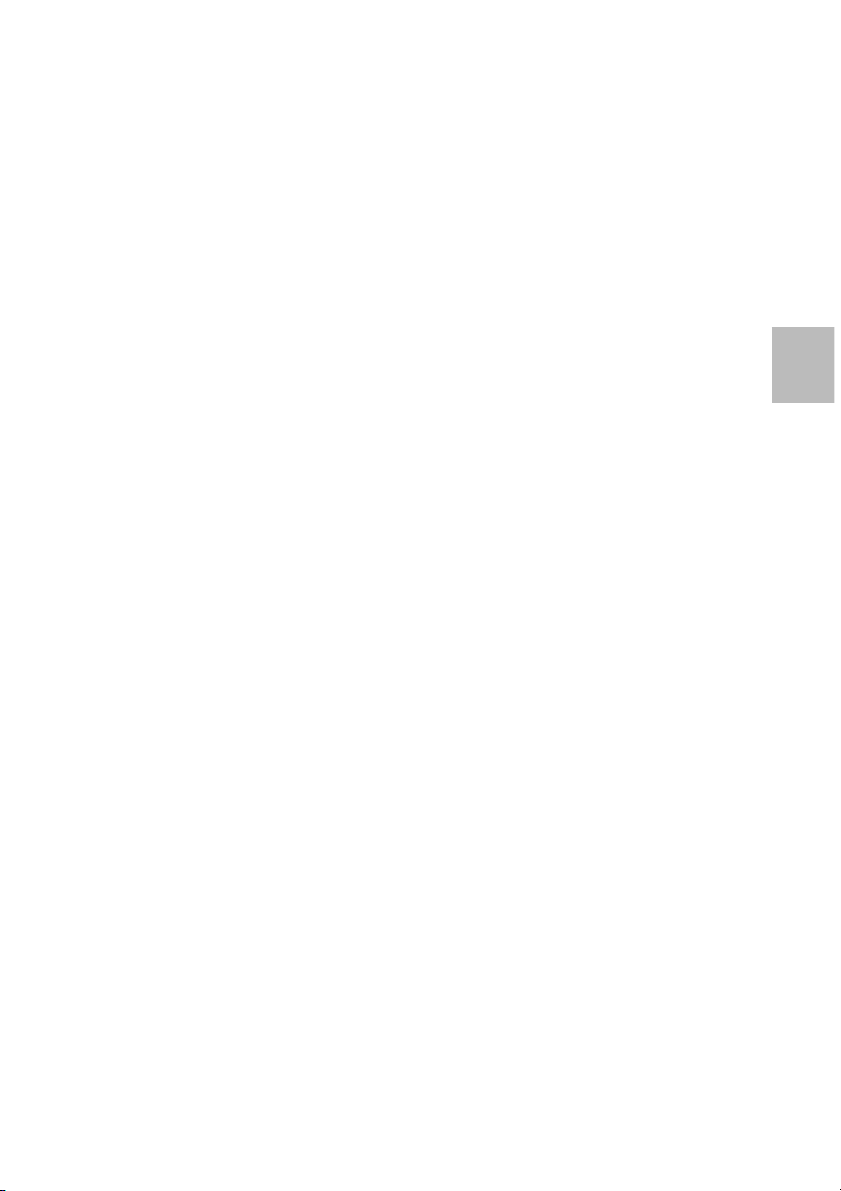
z Co jsou to informace o disku CD?
Informace o CD jsou informace o discích audio CD, například název alba,
jméno interpreta, názvy skladeb atd. Při používání programu SonicStage
můžete takové informace získat zdarma pomocí služby Gracenote CDDB
(Gracenote Compact Disc DataBase) (databáze kompaktních disků
společnosti Gracenote) automaticky z Internetu, po vložení audio CD do
mechaniky CD vašeho počítače.
Povšimněte si, že nemůžete získat informace o discích CD, které nejsou
registrovány v CDDB.
z Co je to ATRAC3/ATRAC3plus?
Zkratka ATRAC3, označující slova Adaptive Transform Acoustic
Coding3, představuje technologii pro kompresi zvuku, která uspokojuje
požadavky na vysokou kvalitu zvuku a vysoké poměry komprese.
ATRAC3plus je pokročilejší verze komprese ATRAC3, která
může
komprimovat soubory na přibližně 1/20 původní velikosti při datovém
toku 64 kbps.
z Co je to formát a datový tok?
Formát představuje záznamový formát, např. WAV nebo ATRAC3plus.
Datový tok představuje množství dat zpracovaných za sekundu. Vyšší
datový tok poskytuje vyšší kvalitu zvuku. Větší datový tok samozřejmě
znamená vyšší kapacitu potřebnou pro uložení dat.
Výchozí nastavení je OpenMG Audio (ATRAC3plus) pro formát
a 64 kb/s pro datový tok.
Pro změnu formátu a datového toku
na pravé straně okna SonicStage.
klepněte na „Settings” (nastavení)
Přenos audio dat do přehrávače
21
CZ

Správa skladeb pomocí programu
SonicStage
Můžete spravovat nebo editovat skladby v obrazovce „My Library” (moje
knihovna) v programu SonicStage.
Můžete také seskupovat oblíbené skladby nebo skladby podle tématu pro
vytvoření playlistů a zacházet s nimi jako s albem.
Viz nápověda (Help) programu SonicStage, kde najdete další podrobnosti
(1 strana 73).
Obrazovka My Library (moje knihovna)
Seznam knihovny My Library
Knihovna „My Library”
Obsah playlistu
22
Editace playlistu
Playlist vám umožňuje seskupení a přehrávání oblíbených skladeb nebo
skladeb, které jsou uspořádány podle určitého tématu, např. filmu atd.
1
Klepněte na „My Library” (moje knihovna)
Zobrazení se přepne na obrazovku My Library (moje knihovna).
2
Klepněte na (Create/Edit Playlist) (vytvořit/editovat playlist)
Hlavní okno se přepne na obrazovku Create/Edit Playlist (vytvořit/
editovat playlist).
3
Vyberte skladby ze seznamu na levé straně.
Pro výběr více skladeb současně klepněte na skladbu při stisknuté
klávese „Ctrl”.
Pro výběr všech skladeb v seznamu klepněte na
všechny).
CZ
(Select All) (vybrat
Pokračování
j
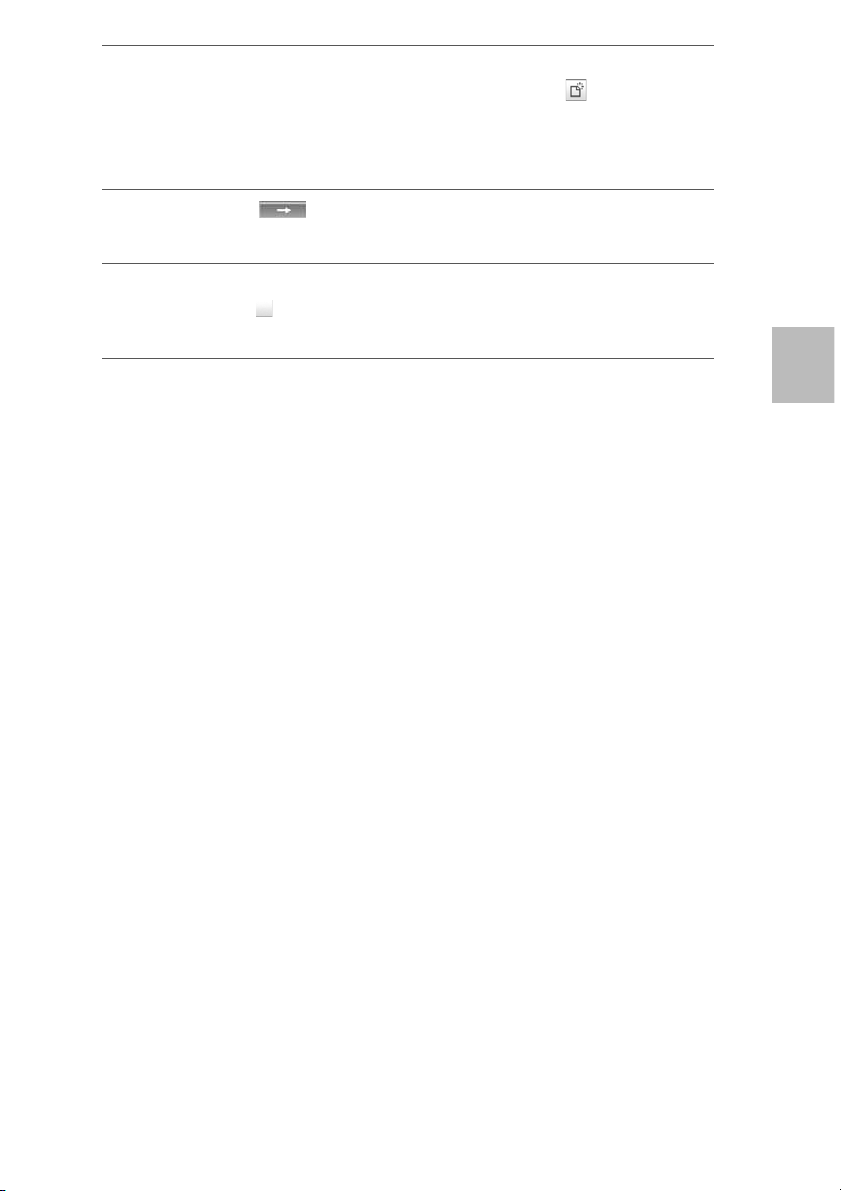
4
Vyberte playlist pro přidání ze seznamu na pravé straně.
Pro přidání skladeb do nového playlistu klepněte na
(nový playlist).
Vytvoří se nový playlist a zobrazí se v obsahu playlistu. Nyní můžete
zadat název playlistu.
5
Klepněte na .
Vybrané skladby budou přidány do obsahu playlistu.
6
Po dokončení přidávání všech požadovaných skladeb
klepněte na
Zobrazení se vrátí na obrazovku My Library (moje knihovna).
(Close Edit) (uzavřít editaci).
(New playlist)
Přidání skladeb pomocí přetažení
Skladby můžete přidat přetažením ze seznamu My Library (moje
knihovna) na levé straně do obsahu playlist na pravé straně. V takovém
případě jsou skladby přidány do seznamu na místo, kam byly přetaženy.
Zobrazení podrobných informací o albu a skladbách
Klepněte pravým tlačítkem na album nebo skladbu, u které chcete zobrazit
podrobné informace v okně SonicStage, a pak vyberte „Properties”
(vlastnosti) z nabídky.
Zobrazí se okno „Album Properties” (vlastnosti alba) nebo „Track
Properties” (vlastnosti skladby). V tomto okně můžete informace
procházet a editovat. Obsah, který editujete v okně „Properties”
(vlastnosti) se zobrazí v okně My Library (moje knihovna).
Přenos audio dat do přehrávače
23
CZ

Přenos audio dat do přehrávače
Přenos skladeb (audio dat), uložených v programu SonicStage v knihovně
„My Library” z počítače do přehrávače ve formátu ATRAC3plus/MP3 .
Přenášená zvuková data obsahují informace, jako je například jméno
interpreta a název alba v informacích o skladbě.
Seznam knihovny My Library
„Transfer V ” (přenos)
t „ATRAC Audio
Device” (audio zařízení
ATRAC)
1
Připojte přehrávač k vašemu počítači a k síťovému
adaptéru v následujícím pořadí
Na displeji se zobrazí nápis „Connecting to PC” (připojování k PC).
V okénku programu SonicStage se zobrazí displej pro nastavení
automatického přenosu. Postupujte podle pokynů v okénku.
Viz nápověda (Help) programu SonicStage, kde najdete další
podrobnosti (1 strana 73).
1 až 4.
24
3 do USB portu
Speciální kabel
USB (součást
příslušenství)
4 do konektoru
USB
CZ
1 do konektoru DC IN
Síťový napájecí adaptér
(dodávané příslušenství)
2 do síťové zásuvky
Pokračování
j

2
Ukažte na V „Transfer V” (přenos) a vyberte „ATRAC Audio
Device” (audio zařízení ATRAC) ze seznamu.
Obrazovka se přepne na okno ve kterém jsou přenášeny skladby
z programu SonicStage do přehrávače.
3
Klepněte na album, které chcete přenést ze seznamu
v knihovně My Library na levé straně okénka programu
SonicStage.
Pokud chcete přenést pouze vybrané skladby, klepněte pouze na tyto.
Pro přenesení více skladeb nebo alb klepněte na tyto při stisknuté
klávese „Ctrl”.
Do přehrávače můžete také přenést playlisty (až 8 187 playlistů
a 999 skladeb v playlistu).
Pokoušíte-li se přenést playlist, který obsahuje skladby již do
přehrávače přenesené, přenesou se pouze údaje o skladbě v playlistu.
4
Klepněte na .
Zahájí se přenos vybraných skladeb nebo alb.
Stav přenosu můžete sledovat v okénku programu SonicStage.
Pro zastavení přenosu
Klepněte
na okénko programu SonicStage.
Přenos audio dat do přehrávače
Poznámky
• Při přenosu audio dat nepoužívejte přehrávač na místech, kde by byl
vystaven otřesům. Kromě toho neumisťujte přehrávač do blízkosti
magnetických předmětů.
• V průběhu přenosu audio dat neodpojujte kabel USB nebo nevyjímejte
akumulátor z přehrávače. Pokud tak učiníte, může dojít k poškození
přenášených dat.
• Při používání přehrávače s rozbočovačem USB nebo prodlužovacím
kabelem USB není zaručena jeho správná funkce. Přehrávač vždy
připojujte k počítači přímo prostřednictvím dodaného kabelu USB.
• Některá zařízení USB, připojená k počítači, mohou narušovat správnou
funkci přehrávače.
• Ovládací tlačítka na přehrávači jsou po připojení k počítači zablokována.
Pokud v průběhu přehrávání připojíte přehrávač k počítači, přehrávání
se zastaví a na displeji přehrávače se zobrazí nápis „Connecting to PC”
(připojování k PC).
Pokračování
j
25
CZ

• Pokud v přehrávači není dostatek volného prostoru pro přenášená audio
data, dojde k selhání přenosu.
• Počet přenosů jedné skladby může být z důvodů ochrany autorských práv
omezen.
• Skladby s omezenou dobou přehrávání nebo počtem přehrání nemusí být
možno přenášet v důsledku omezení, stanovených vlastníky autorských
práv.
• V průběhu přenosu nebudou na počítači pracovat funkce suspend, spánek
(sleep) nebo hibernace.
• V závislosti na typu textu a počtu znaků se text, zadaný programem
SonicStage, nemusí na přehrávači zobrazovat správně. Je to důsledek
omezení přehrávače.
• Pokud je přehrávač na chvíli připojen k zapnutému počítači nebo po
přenosu velkého množství dat do přehrávače se může přehrávač zahřát.
To však neindikuje žádnou závadu. Odpojte síťový napájecí adaptér
a specializovaný USB kabel od přehrávače a ponechte je chvíli odpojené.
Pokud budete držet zahřátou část přehrávače v kontaktu s některou částí
vašeho těla dlouhou dobu, pak přesto, že má přehrávač relativně nízkou
teplotu, může způsobit nízkotepelné popálení. Nedotýkejte se přehrávače
tělem dlouhou dobu, zvláště máte-li citlivou kůži.
• Pokud není na pevném disku přehrávače dostatek místa, může se zobrazit
zpráva „NO DATABASE FOUND” (nenalezena databáze), i když přenos
dat proběhl v pořádku. V takovém případě připojte přehrávač k počítači
znovu a přeneste zpět do počítače nepotřebné skladby pro zvětšení volného
místa.
26
CZ

Přenos audio dat zpět do počítače
Audio data je možno přenášet zpět do knihovny „My Library” programu
SonicStage na vašem počítači.
„Transfer V ” (přenos)
t „ATRAC Audio
Device” (audio
zařízení ATRAC)
Skladby uložené
v přehrávači
Seznam knihovny
My Library
1
Připojte přehrávač k počítači (viz krok 1 v části „Přenos
audio dat do přehrávače” 1 strana 24).
2
Ukažte na V „Transfer V” (přenos), a pak vyberte „ATRAC
Audio Device” (audio zařízení ATRAC) ze seznamu.
Obrazovka se přepne na okno ve kterém jsou přenášeny skladby
z programu SonicStage do přehrávače.
Přenos audio dat do přehrávače
3
Klepněte na album, které chcete přenést ze seznamu
v knihovně My Library na pravé straně okna programu
SonicStage.
Pokud chcete přenést pouze vybrané skladby, klepněte pouze na tyto.
Pro přenesení více skladeb nebo alb klepněte na tyto při stisknuté
klávese „Ctrl”.
4
Klepněte na .
Zahájí se přenos vybraných alb.
Stav přenosu můžete sledovat v okénku programu SonicStage.
Pokračování
j
27
CZ

Pro zastavení přenosu
Klepněte
Poznámky
na okénko programu SonicStage.
• Skladby, přenesené do přehrávače z jiného počítače, není možno přenášet
do knihovny My Library na vašem počítači.
• V průběhu přenosu audio dat neodpojujte kabel USB nebo nevyjímejte
akumulátor z přehrávače. Pokud tak učiníte, může dojít k poškození
přenášených dat.
28
CZ

Přehrávání
Skladby přenesené do přehrávače můžete přehrávat prostřednictvím
programu SonicStage (1 strana 19).
Jazyk nabídky a zprávy na displeji se mohou zobrazovat ve vámi zvoleném
jazyce (1 strana 54).
1
Připojte sluchátka do konektoru
i (sluchátka)/LINE OUT
na přehrávači.
2
Posuňte přepínač HOLD ve směru
šipky na obrázku pro odblokování
ovládacích prvků.
Všechna ovládací tlačítka jsou odblokována.
3
Stiskněte jiné tlačítko než u na
přehrávači.
Zobrazí se nabídka (MENU).
Sluchátka
do konektoru i
(sluchátka)/
LINE OUT
Přehrávání hudby
4
Stiskněte / pro výběr „Find”
(hledat), a pak stiskněte
Zobrazí se nabídka Find (vyhledávání).
5
Stiskněte / pro výběr režimu vyhledávání.
Pro vyhledání dalších skladeb stiskněte
u.
.
Pokračování
j
29
CZ
